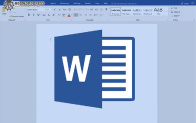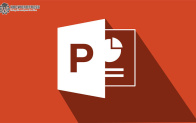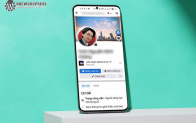Nhằm thuận tiện hơn khi chia sẻ file Word trực tuyến qua email hay ứng dụng khác thì anh em cần giảm dung lượng file Word để đáp ứng những yêu cầu từng nền tảng đề ra, mặt khác cũng tăng tốc độ truyền tải dữ liệu. Nhất là những file Word hàng trăm trang có kèm nhiều ảnh minh hoạ thì dung lượng của nó lên tới hàng chục MB, thậm chí cả trăm MB. Bài viết dưới đây, khoá học lập trình WordPress sẽ chỉ có anh em cách để giảm dung lượng file Word cực kỳ đơn giản.
Lưu với định dạng DOCX để giảm dung lượng file Word
Phần mở rộng DOCX được thêm vào trong phiên bản Microsoft Word 2007, và kể từ đó trở đi, đây là định dạng được rất nhiều người yêu thích bởi tính gọn nhẹ của nó. Đồng thời tương thích tốt với các ứng dụng xử lý văn bản cũ.
Có thể anh em chưa biết, định dạng DOCX có kích thước tệp nhỏ hơn rất nhiều lần nếu so sánh với định dạng DOC tương tự. Do đó anh em có thể nén file Word hàng chục MB ở dạng DOC thành 1 file DOCX có dung lượng khoảng vài trăm KB.
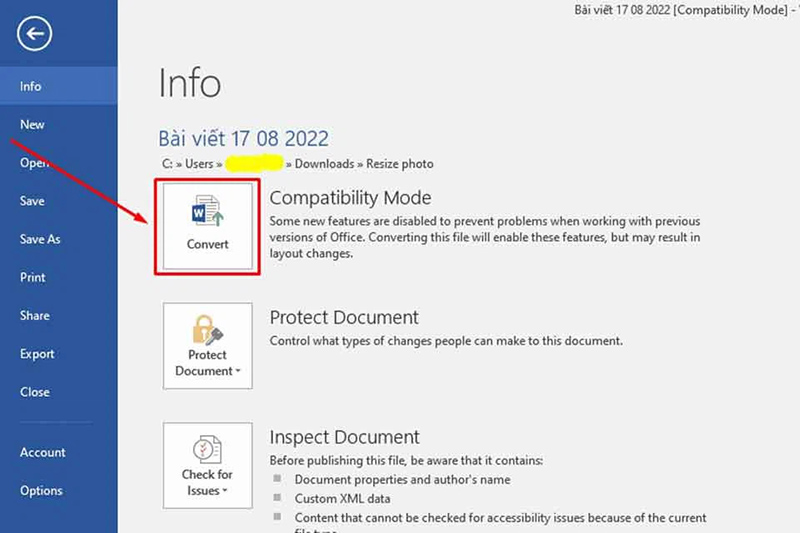
Do vậy, trước khi anh em lưu file Word, hãy đảm bảo đang chọn đúng định dạng DOCX rồi mới lưu. Nếu đang làm việc với file DOC, trên thanh công cụ của Word, nhấn tab File > Info > Convert để chuyển sang định dạng mới.
Nén hình ảnh để giảm dung lượng file Word tốt hơn
Hình ảnh là một trong những nguyên nhân hàng đầu khiến cho dung lượng file Word tăng cao. Do vậy anh em nên chỉnh sửa hình ảnh riêng trước khi chèn vào văn bản. Trường hợp chỉnh hình ảnh bên trong Word có thể khiến tăng kích thước tệp văn bản.
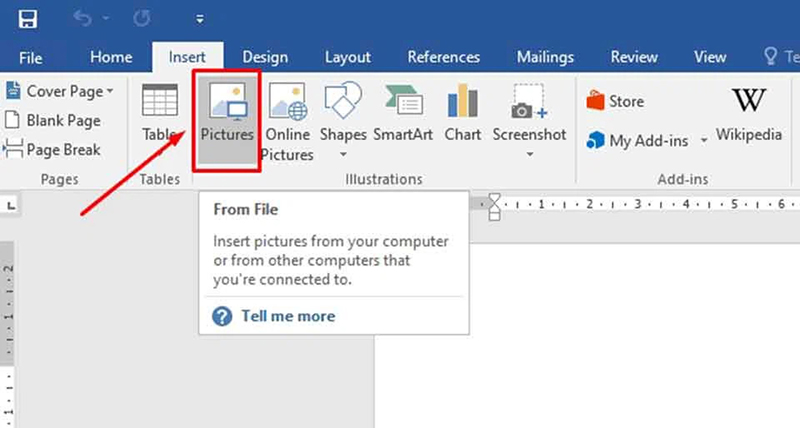
Trong menu Save As, chọn Tool > Compress Picture rồi lựa chọn độ phân giải phù hợp cho mọi bức ảnh của anh em.
Không nhúng phông chữ
Trong trường hợp anh em dùng 1 font chữ dán trong văn bản mà máy tính chưa cài font này thì có thể khiến Word gặp lỗi không đọc được. Do đó, Word đã cho phép người dùng tắt bật tuỳ chọn cho phép nhúng phông chữ vào tài liệu để dễ dàng đọc được trong bất kỳ thiết bị máy tính nào.
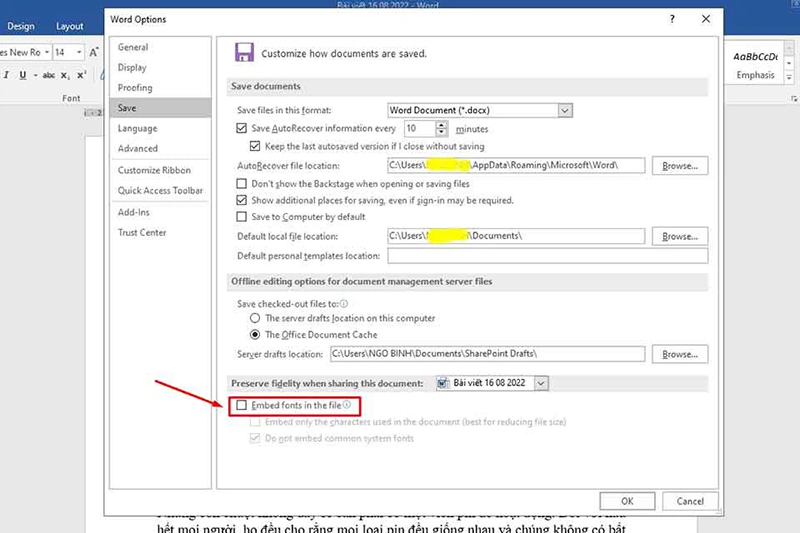
Để làm được, anh em vào File > Options > Save rồi bỏ dấu tích trong Embed fonts in the file.
Đó là những cách để anh em giảm dung lượng file Word một cách dễ dàng và hiệu quả. Hãy nhớ lưu lại để tham khảo nhé. Đừng quên chia sẻ cho bạn bè cùng biết thủ thuật hữu ích này.